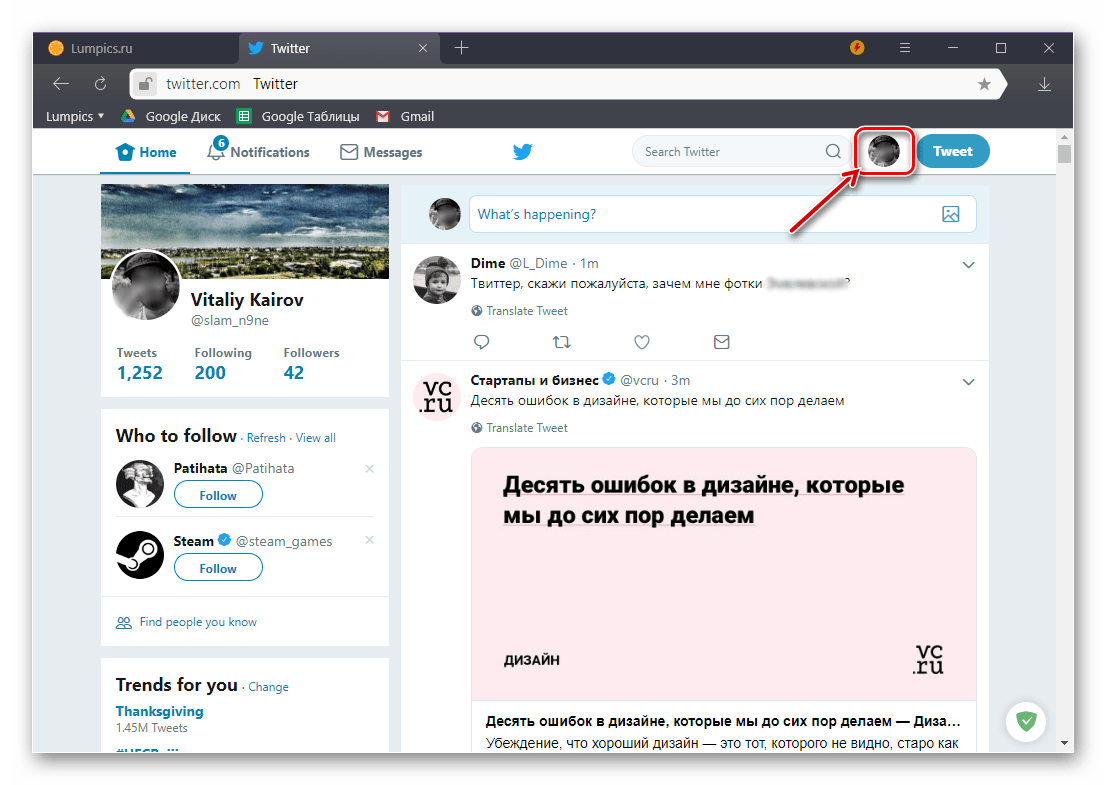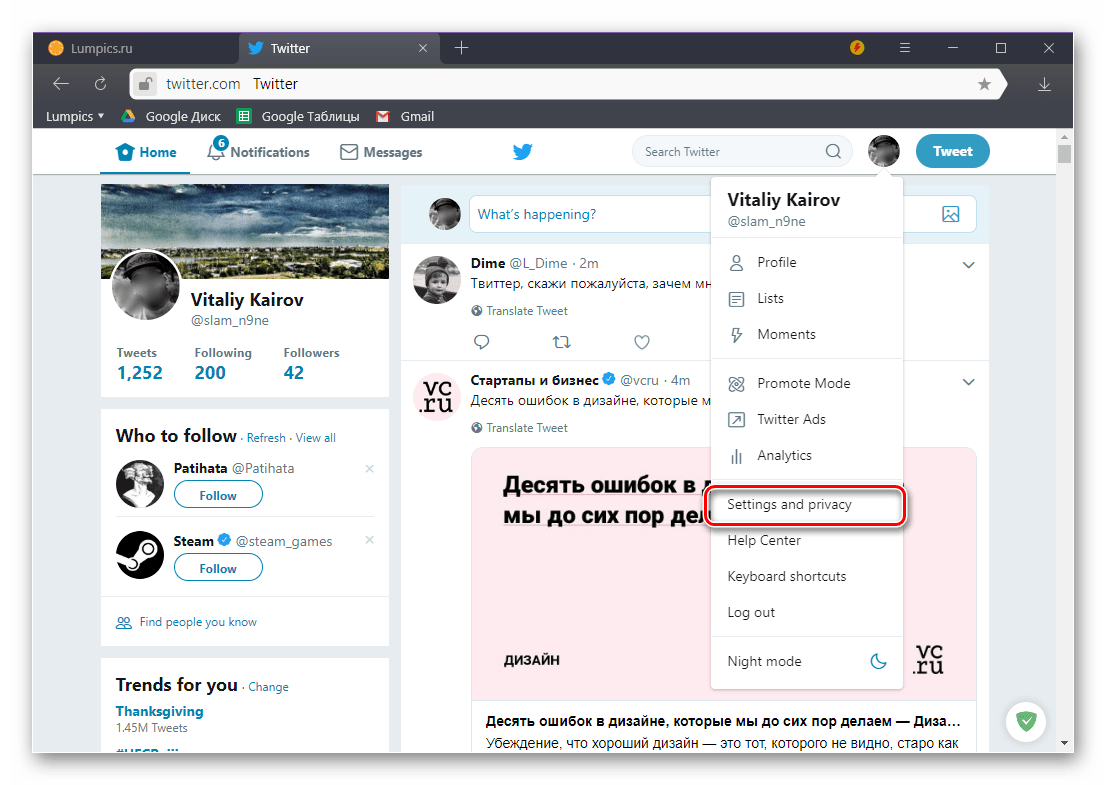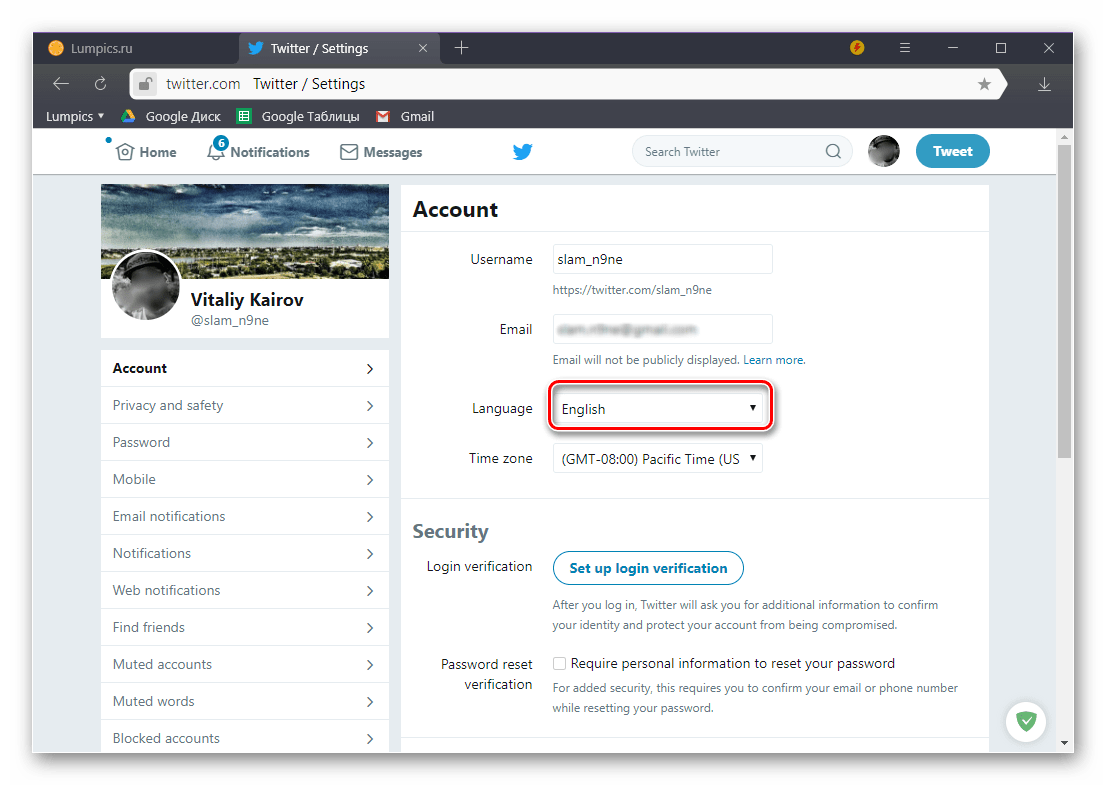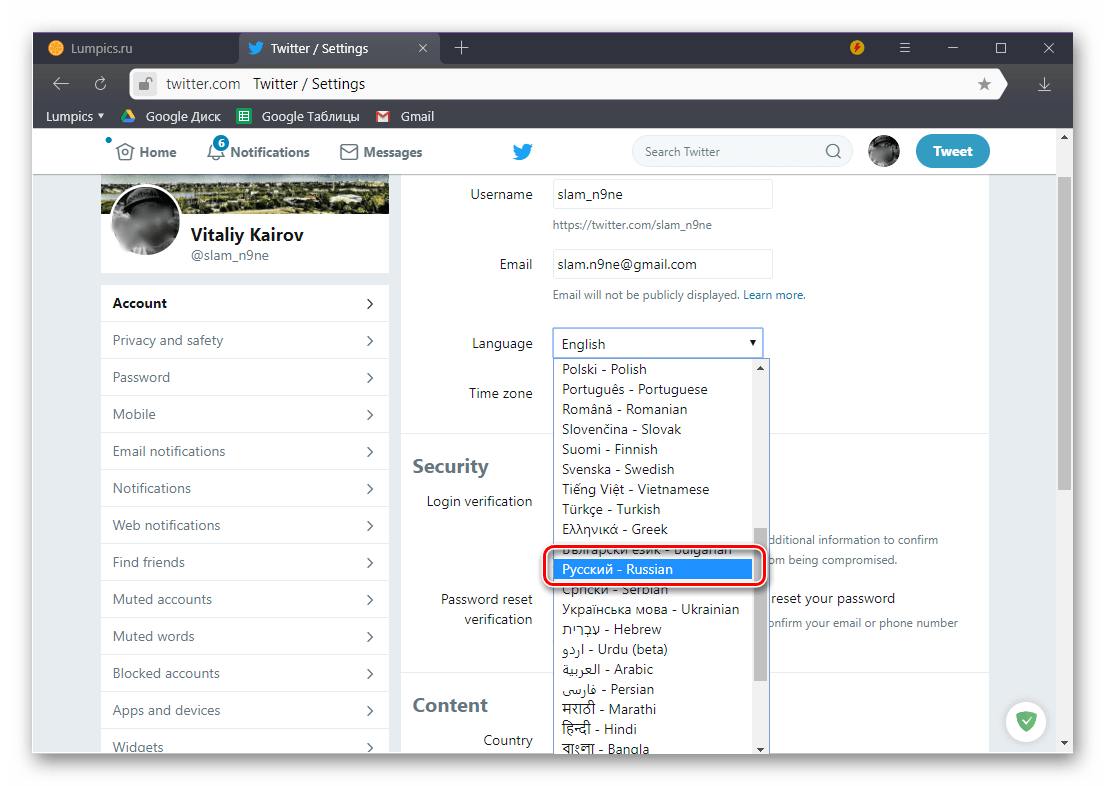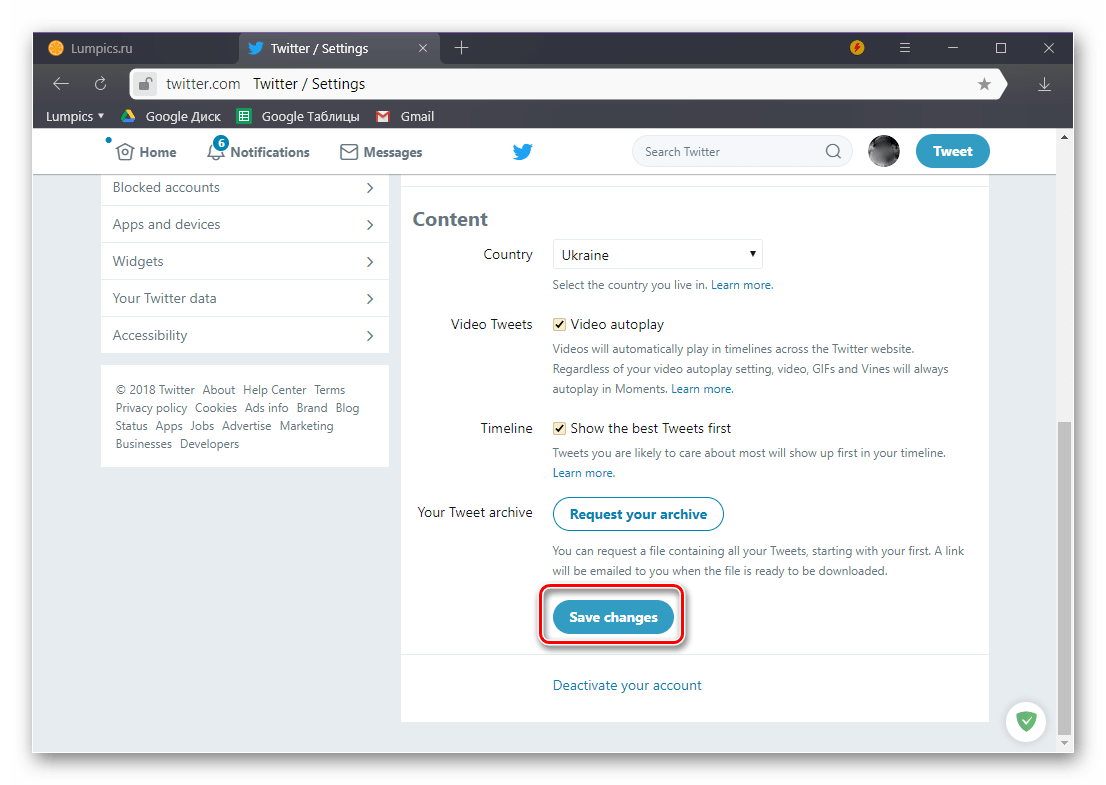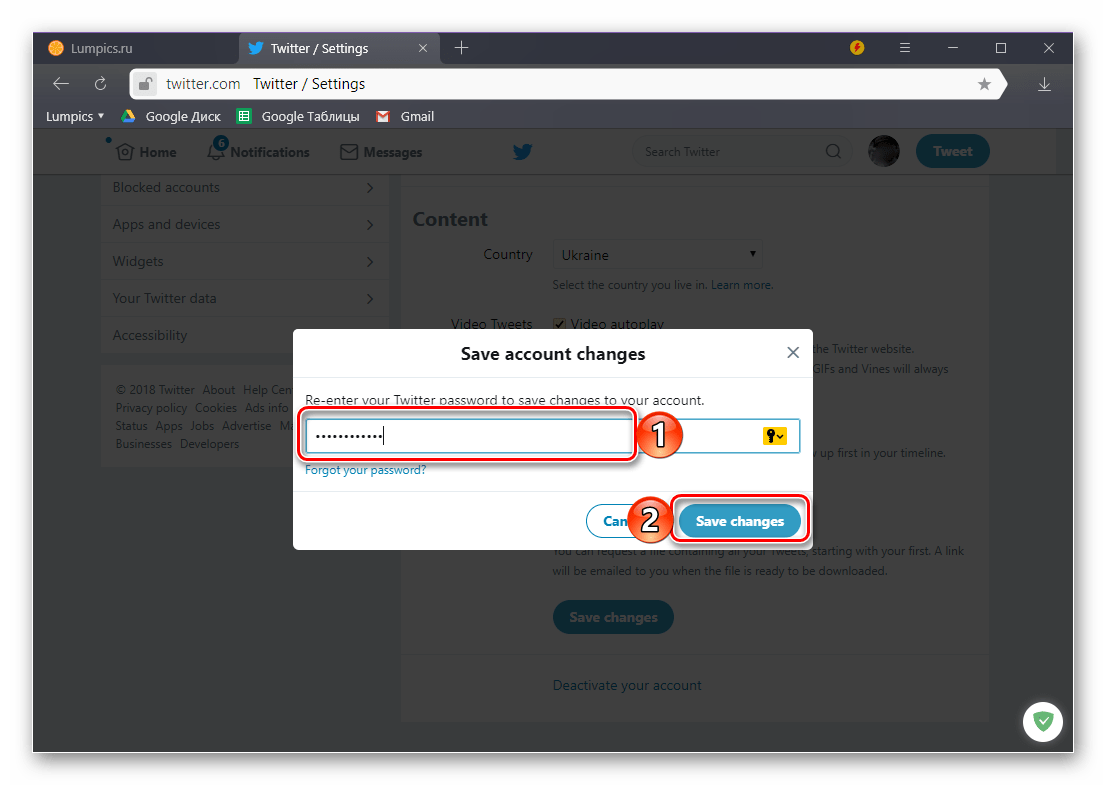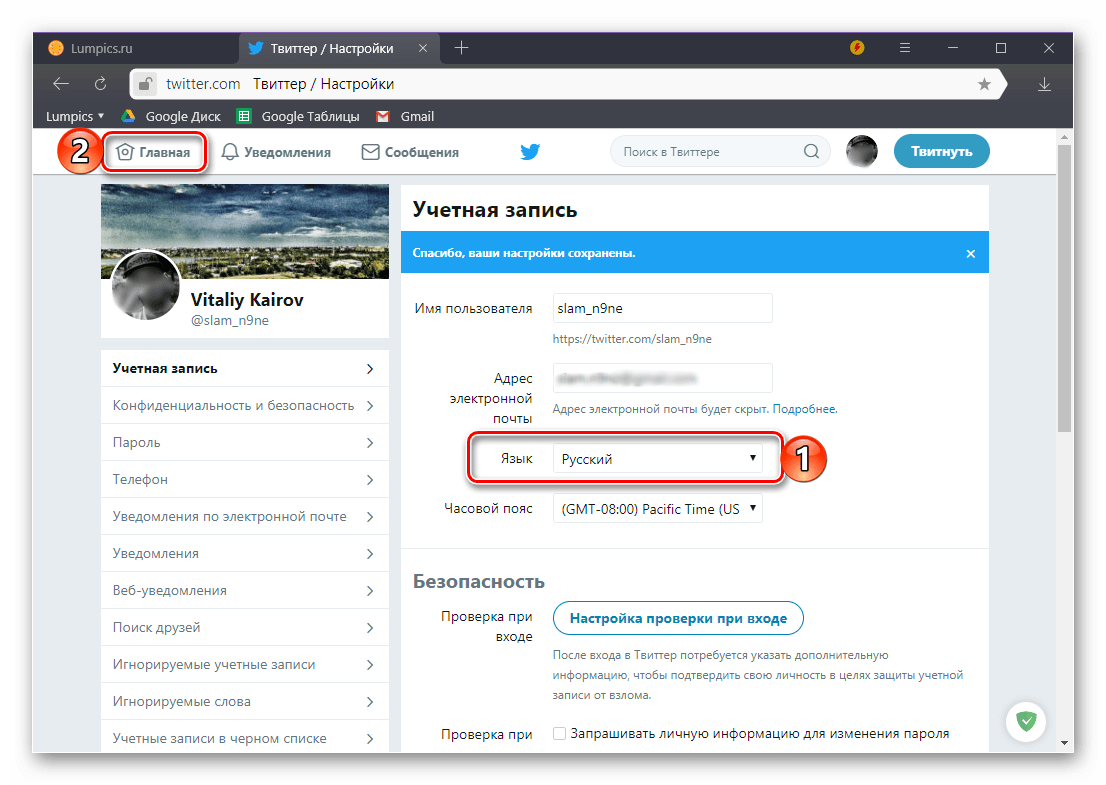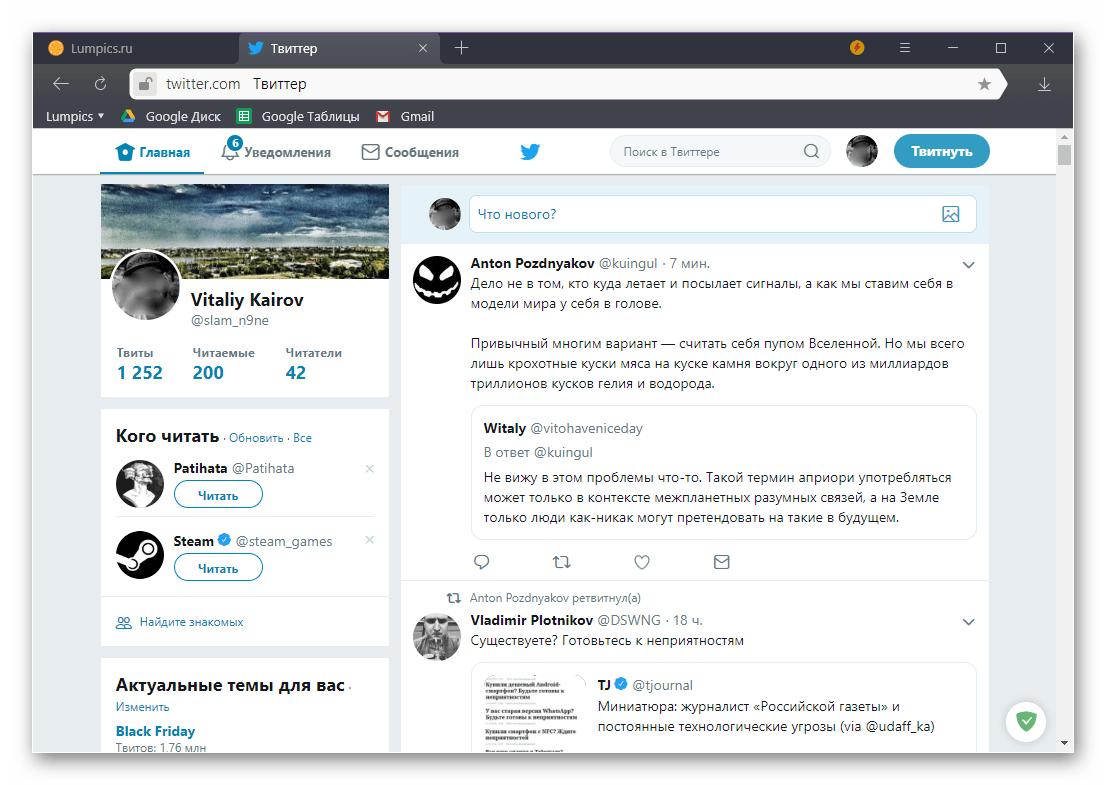- Изменение языка интерфейса в Twitter
- Изменяем язык в Twitter на русский
- Заключение
- Как изменить язык в Твиттер с английского на русский
- На компьютере
- На телефоне
- Меняем язык интерфейса в Твиттере, на русский
- Сначала на компьютере
- А как поменять язык на телефоне?
- Как быстро поменять язык в Твиттере
- Переключаем язык интерфейса
- На смартфоне
- Заключение
- Видео по теме
Изменение языка интерфейса в Twitter
Социальная сеть Твиттер довольно популярна среди пользователей со всего мира, так как позволяет быть в курсе происходящих событий и следить за интересными темами, не тратя на это много времени. По умолчанию интерфейс сайта и приложений-клиентов соответствует установленному в ОС по умолчанию и/или используемому в регионе. Но иногда, по случайной ошибке или из-за стороннего вмешательства, язык меняется на отличный от русского. В нашей сегодняшней статье мы расскажем, как его вернуть обратно.
Изменяем язык в Twitter на русский
Большинство пользователей взаимодействуют с Твиттером двумя способами – через мобильный клиент или официальный сайт, доступный из любого браузера для ПК. В случае с приложениями для Android и iOS необходимость изменения языка интерфейса попросту не возникает, он всегда соответствует системному. А вот в веб-версии с такой задачей столкнуться можно, благо, решается она очень просто.
Итак, чтобы в Twitter изменить язык на русский, каким бы он ни был изначально, необходимо выполнить следующие действия:
Примечание: В нашем примере показан интерфейс сайта на английском языке, но у вас он может быть другим. Различия, имеющие значение в рассматриваемой теме, обозначим отдельно.
- Оказавшись на главной странице рассматриваемой соцсети (или на любой другой, здесь это не важно), нажмите левой кнопкой мышки (ЛКМ) по изображению своего профиля, расположенному в правом верхнем углу.
В раскрывшемся выпадающем списке найдите пункт «Settings and Privacy» и кликните по нему ЛКМ для перехода.
Примечание: Если у вас установлен отличный от английского язык сайта, необходимый пункт меню можно определить по одному из следующих ориентиров:
- он седьмой в списке доступных опций;
- первый из тех, у которых нет иконки;
- первый в третьем блоке опций (сами же блоки разделы горизонтальными полосами).
Примечание: Если язык не английский, просто выбирайте первый пункт, напротив которого есть выпадающий список. Под ним указан часовой пояс, а перед ним есть еще два пункта, содержащие по два поля каждый.
Нажмите по кнопке «Save changes».
Введите во всплывающем окне пароль от своей учетной записи в Твиттере, а затем повторно кликните «Save changes» – это необходимо для того, чтобы подтвердить вносимые вами изменения.
После выполнения описанных выше действий язык сайта будет изменен на русский, в чем можно убедиться не только в разделе настроек,
но и на главной странице социальной сети.
Вот так просто можно вернуть русский язык на официальном сайте Twitter, если ранее по каким-то причинам он был изменен на любой другой.
Заключение
В этой небольшой статье мы рассказали о том, как в Twitter поменять язык на русский, каким бы он до этого ни был. Задача довольно простая и реализуемая буквально в несколько кликов мышкой. Главная сложность заключается в том, чтобы отыскать необходимые для ее решения пункты меню в случае, когда нет возможности разобраться в значении элементов интерфейса. Как раз для этих целей мы и обозначили точное расположение нужных опций «на пальцах». Надеемся, данный материал был полезен для вас.
Помимо этой статьи, на сайте еще 12342 инструкций.
Добавьте сайт Lumpics.ru в закладки (CTRL+D) и мы точно еще пригодимся вам.
Отблагодарите автора, поделитесь статьей в социальных сетях.
Источник
Как изменить язык в Твиттер с английского на русский
По умолчанию браузерная версия Твиттера переведена на русском языке, так как при попытке перейти на страницу социальной сети, выполняется автоматическая переадресация в зависимости от региона пользователя.
Однако, иногда случается, что язык страницы задан по умолчанию как английский. И если пользователь не знает языка, то ему может быть сложно самостоятельно изменить язык. Если вы один из таких, то читайте далее. В сегодняшней статье мы разберемся как поменять язык в Твиттер с английского на русский язык.
На компьютере
Как мы уже говорили ранее, настройки языка можно изменить в параметрах своего личного профиля сети. Давайте подробнее рассмотрим как это сделать в десктопной версии социальной сети Твиттер:
- Открываем в браузере главную страницу социальной сети Твиттер и в левой части экрана кликаем по кнопке «More».
- В отобразившемся меню переходим в раздел «Settings and privacy».
- Далее в разделе «Account» находим подраздел «Data and permissions» и выбираем опцию «Display language».
- Еще раз кликаем по кнопке «Display language».
- В отобразившемся меню выбираем русский язык.
- После этого нажимаем на кнопку «Save», чтобы изменения вступили в силу.
- В завершении произойдет перезагрузка страницы, и язык будет изменен на русский.
На телефоне
Обычно в этом нет необходимости, так как используемый язык устройства активно используется пользователем во всех приложениях. Но если по каким-либо причинам вам понадобилось изменить язык в Твиттере и, в то же время, во всем устройстве, то вот несколько шагов как это можно сделать на Android:
- Выдвигаем сверху шторку и переходим в настройки телефона – тапаем по кнопке в виде шестеренки.
- Далее пролистываем вниз окна и переходим в раздел «General management».
- Затем переходим в подраздел «Language and input».
- Следующим шагом тапаем по кнопке «Language» в верхней части экрана.
- Выбираем русский язык и нажимаем на кнопку «Apply», чтобы сохранить внесенные изменения.
- Теперь язык вашего устройства будет изменен на русский, а вместе с этим и поменяется язык приложения Твиттер.
Теперь вы знаете как поменять язык в Твиттер с английского на русский язык. Напомним, что данная процедура выполняется в несколько шагов через настройки своего профиля. В мобильном же приложении мы выяснили, что язык Твиттера связан с языком системы, который изменяется в параметрах используемого устройства. Спасибо за внимание!
Источник
Меняем язык интерфейса в Твиттере, на русский
В настройках страницы Твиттер, доступен большой выбор языков интерфейса. Разумеется, нам с Вами интересен русский язык. Но если по какой-то причине, у Вас установлен не он, будет неудобно работать.
Давайте посмотрим, как в такой ситуации, можно поменять язык на русский.
Сначала на компьютере
Я намерено установил английский язык, чтобы наш пример был максимально приближен к реальной ситуации.
Теперь нужно сделать следующее. В правом углу щелкаем по иконке профиля. В появившемся меню выбираем пункт » Настройки и безопасность «. В английской версии он называется » Setting and Privacy «.
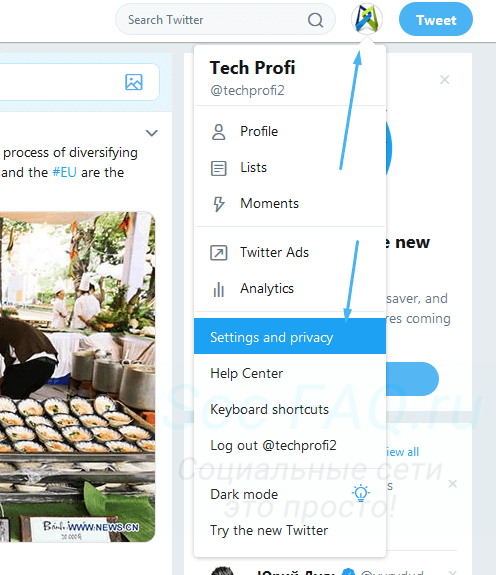
Небольшая подсказка . Если вы не в состоянии разобраться в пунктах, из-за незнакомого языка, нужный пункт будет 6-м по списку .
На следующей странице нам нужна вкладка » Учетная запись » (» Account «). Здесь найдите пункт «Языка» (» Language «), и в выпадающем меню выберите » Русский «.
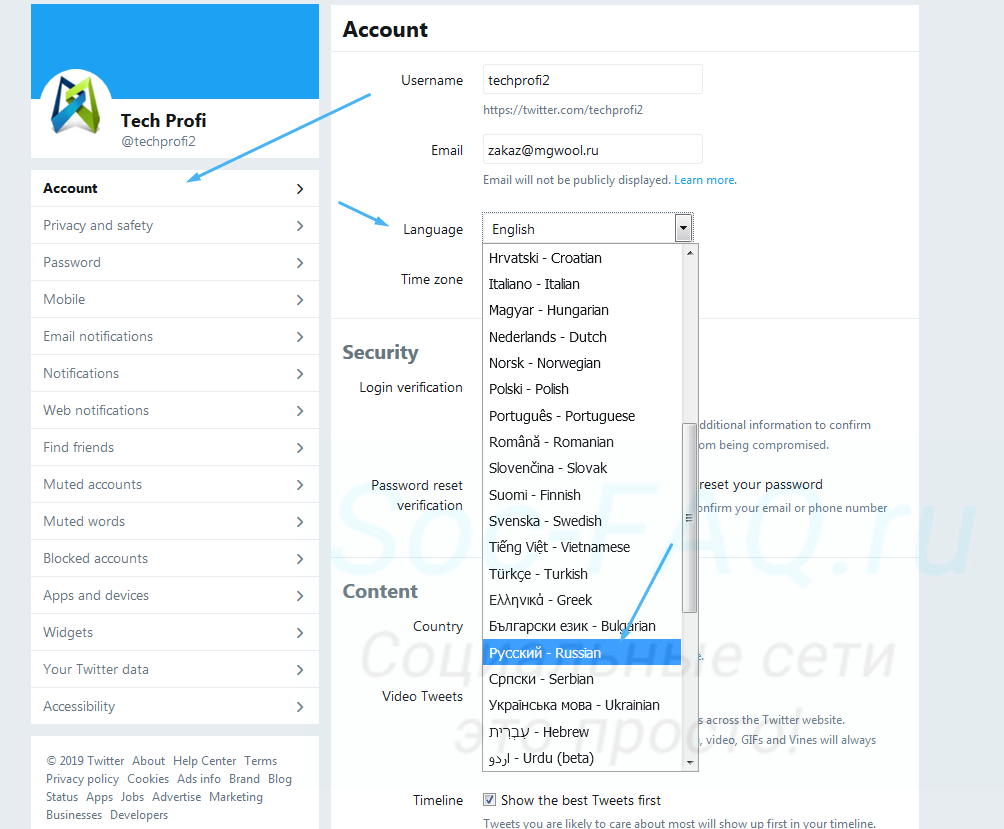
Теперь нужно сохранить настройки. Прокручиваем страницу в самый низ. Здесь нажимаем » Сохранить изменения » (» Save changes «).
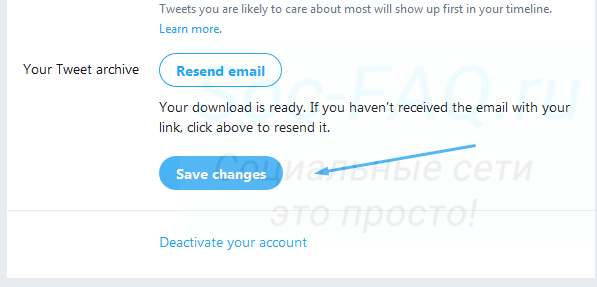
Появится всплывающее окно. Здесь Вас попросят ввести пароль, для подтверждения внесенных изменений. Сделайте это и нажмите » Сохранить изменения » (» Save changes «).
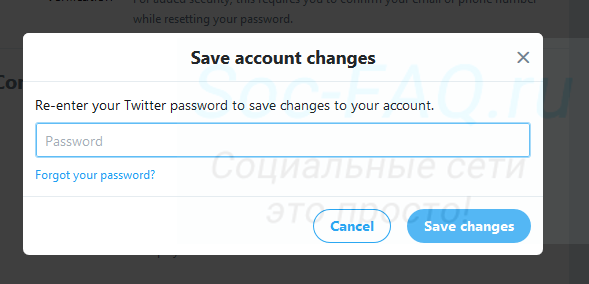
Теперь для нашей страницы установлен русский язык.
А как поменять язык на телефоне?
Если вы попробуете зайти в Твиттер через браузер на мобильном, то процесс смены языка будет такой же. Проделайте действия описанные выше.
В том случае, если в социальную сеть вы заходите через приложение — здесь еще проще. Будет установлен язык, который используется на телефоне по умолчанию. В 99% случаев, установлен именно русский. Поэтому Вам вряд ли придется что-то менять.
Но если понадобится, переключите нужный язык в настройках вашего телефона. В приложении он активируется автоматически.
Источник
Как быстро поменять язык в Твиттере
Twitter — всемирно известная социальная сеть, через которую люди узнают о происходящих в мире событиях или просто следят за различными темами. Есть веб-версия Твиттера и мобильный клиент — приложение. Язык интерфейса по умолчанию «подгоняется» под ОС, то есть если система на русском, то и соцсеть будет русифицирована. Но иногда, из-за ошибки или стороннего вмешательства, он переключается на любой другой. Конечно, если выставляется английский — это способ подтянуть его, но не всем это интересно. Ниже рассмотрим, как поменять язык в соцсети Твиттер.
Переключаем язык интерфейса
Большая часть пользователей сидят в Twitter на официальном сайте, то есть с компьютера, или в мобильном клиенте, на смартфоне. Если говорить о приложении, доступном на ОС Android и iOS, там не встает вопрос «как сделать Твиттер на русском языке», так как интерфейс подстраивается под системные настройки. А вот на компьютере необходимость перевода встречается нередко, но и решить этот момент можно довольно просто.
Как изменить язык:
- Авторизуйтесь в социальной сети и кликните мышкой по аватарке созданного профиля (правый верхний угол). Сделать это можно не только с главной, но и с любой другой страницы.
- Раскроется меню, где жмите по строчке «Settings and privacy».
- Если кто-то решил пошутить и поставил, например, китайский интерфейс, нужный пункт легко отыскать по следующим ориентирам: он седьмой сверху или первый из тех, рядом с которыми отсутствует иконка.
- Попадете в настройки аккаунта, где напротив строчки «Language» откройте выпадающий список. Если установлен интерфейс, отличный от английского, кликните по первому пункту с кнопкой для развертки списка (для ориентира — под ним будет указан часовой пояс).
- В списке будет много языков, отыщите и выберите нужный, подписанный как «Русский — Russian».
- Установив, пролистайте страницу с настройками вниз и жмите «Save changes».
- Для подтверждения смены интерфейса на русский язык необходимо ввести пароль от аккаунта в открывшемся окне. Указав его, снова жмите «Save changes».
После вышеописанных действий интерфейс Твиттера сменится на русский.
На смартфоне
На телефонах Твиттер «привязывается» к аккаунту Google Play или App Store. То есть какой выбран язык на устройстве — такой будет и в социальной сети. Поэтому, если есть необходимость перевести интерфейс, то придется переключать язык на самом гаджете.
Порядок включения локализации на примере ОС Android:
- Откройте верхнюю шторку и тапните по значку шестеренки для перехода к настройкам или найдите соответствующий значок на рабочем экране.
- Пролистайте меню, отыщите и перейдите в раздел «General management».
- Жмите «Language and input».
- В окне жмите по первому пункту — «Language».
- Поставьте отметку напротив «Русский (Россия)» и жмите «Apply», чтобы сохранить изменения.
Таким образом сменится перевод интерфейса как на телефоне, так и в Twitter.
- Еще один способ переключения — через параметры Google Account. Актуален для гаджетов под управлением ОС Android:
- Зайдите в Play Market.
- Жмите «Аккаунт Google».
- Найдите «Данные и персонализация».
- Выберите «Общие настройки интерфейса».
- Кликните по пункту «Язык» и установите русский.
После этих действий, чтобы изменения вступили в силу, может понадобится переустановка социальной сети.
Владельцам некоторых устаревших гаджетов не получится сменить язык описанными выше способами. Но для них тоже есть выход — загрузка и установка APK-файла (определенная версия Твиттер).
Заключение
Как видно, сменить язык в Twitter несложно — несколько шагов в настройках аккаунта. Что до мобильного приложения, там язык интерфейса тот же, который установлен для системы, и меняется он уже в настройках самого гаджета.
Видео по теме
Источник